Ako používať šablóny OneNotu a pridať ďalšie z internetu
Rôzne / / February 11, 2022
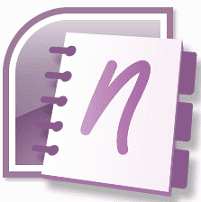
Čo odlišuje OneNote od ostatných nástrojov na zaznamenávanie poznámok (okrem rozhrania balíka Office). existuje jeho schopnosť organizovať poznámky v dokumentoch, ktoré môžu vyzerať úplne inak iné. Rozhranie má
krásne šablóny
, nám umožňuje vytvárať množstvo sekcií, stránok a umožňuje nám zostaviť dokument, ktorý má určitý stupeň rozlišovacej spôsobilosti v kategóriách a podkategóriách.
Vopred definované šablóny sú tou správnou cestou, keď chcete pridať rovnaké druhy poznámok do rôznych kategórií.
Tu je návod, ako môžete použiť existujúce šablóny, získajte viac alebo si vytvorte vlastný.
Používanie šablón vo OneNote
Nie je tu žiadna raketová veda. Musíte len získať Šablóny panel aktivovaný a posúvajte sa v zozname a vyberte ten svoj.
Takže klikni ďalej Súbor a prejdite na Nová -> Šablóna formulára stránky v rozhraní OneNotu. To by vyvolalo tablu šablón.
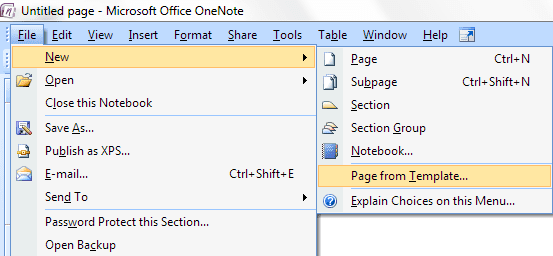
Prípadne môžete kliknúť na rozbaľovaciu šípku (okrem Nová stránka)v oblasti, v ktorej sú uvedené vaše časti (napravo od rozhrania). Potom kliknite na Viac možností a možností šablóny.
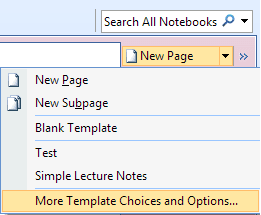
Teraz, na Šablóny môžete kliknúť na znamienko plus pre ľubovoľnú tému a vybrať šablónu, ktorú chcete použiť. Ak to nespĺňa vaše požiadavky, môžete získať viac z obchodu spoločnosti Microsoft.
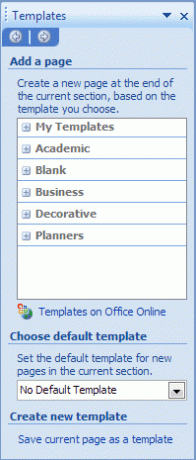
Získanie ďalších šablón
Na Šablóny môžete kliknúť na odkaz na čítanie Šablóny v Office Online alebo sledovať priamo tento odkaz. Okamžite sa dostanete do online obchodu so šablónami spoločnosti Microsoft.

Vyberte svoj produkt, vyberte šablónu a stiahnite si ju do svojho počítača. Stiahnutý súbor bude mať príponu .one. Dvojitým kliknutím na túto šablónu ju otvoríte vo OneNote.

Po otvorení môžete na tejto šablóne pracovať tak, ako by ste to robili s ostatnými. Navrhujem však, aby ste si šablónu uložili a zaradili ju do zoznamu šablón OneNotu. Takto ho budete mať jednoducho k dispozícii na budúce použitie.
Ak to chcete urobiť, kliknite na Uložiť aktuálnu stránku ako šablónu na spodnej časti Šablóny tabuľka. Pomenujte šablónu a stlačte Uložiť tlačidlo.
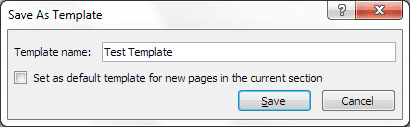
Šablóny, ktoré uložíte, budú uvedené v časti Moje šablóny oddiel na Šablóny tabuľka. Pozrite si napríklad obrázok nižšie.
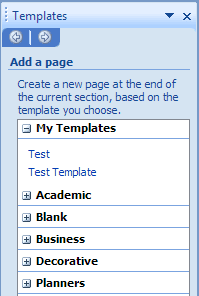
Podobne, ak ste si vytvorili vlastnú šablónu, môžete si ju uložiť pre budúce referencie. Nie je múdre snažiť sa znova vytvoriť rovnakú šablónu, však?
Záver
Tu nejde o používanie šablón. Ide hlavne o priradenie externých šablón k nástroju, ktorý máte. Ľudia často hľadajú úložisko, aby tam mohli umiestniť stiahnutú šablónu. Najjednoduchší trik je však otvoriť ho a uložiť medzi zoznam. Nechajte systém vykonávať interné procesy.
Posledná aktualizácia 3. februára 2022
Vyššie uvedený článok môže obsahovať pridružené odkazy, ktoré pomáhajú podporovať Guiding Tech. Nemá to však vplyv na našu redakčnú integritu. Obsah zostáva nezaujatý a autentický.



